Cara mencadangkan profil browser Brave

Panduan lengkap untuk mencadangkan dan memulihkan profil pengguna di browser Brave dengan langkah-langkah yang jelas dan aman.
Phasmophobia adalah gim video horor survival indie yang dirilis di Steam untuk Windows pada September 2020. Dalam gim tersebut, pemain mengendalikan salah satu anggota kelompok pemburu hantu saat mereka berburu hantu. Berikut cara memainkannya di Linux.

Fasmofobia di Linux
Phasmophobia hanya berfungsi di Linux dengan bantuan alat Proton Steam, program kompatibilitas yang membuat game Windows berfungsi di Linux. Untuk mendapatkan akses ke alat ini, Anda harus menginstal klien Steam untuk Linux.
Instal Uap
Menginstal klien Steam untuk Linux di Linux relatif mudah, dan sebagian besar distribusi mendukungnya. Untuk memulai proses instalasi, buka jendela terminal di desktop Linux. Kemudian, ikuti petunjuk penginstalan baris perintah di bawah yang sesuai dengan distribusi yang Anda gunakan saat ini.
Ubuntu
Perlu membuat Steam bekerja di PC Ubuntu Anda? Jalankan perintah Apt berikut .
sudo apt install steam
Debian
Anda akan dapat menginstal Steam di Debian. Namun, jangan mencoba untuk menginstalnya melalui repo perangkat lunak Debian, karena dapat membosankan untuk mengaktifkan bagian "tidak bebas". Cara yang lebih mudah untuk mendapatkan Steam di Debian adalah dengan mengunduh dan menginstal paket Steam DEB dari internet.
Untuk mengunduh Steam untuk Debian versi terbaru, gunakan perintah wget berikut di bawah ini.
wget https://steamcdn-a.akamaihd.net/client/installer/steam.deb
Sekarang setelah paket Steam DEB selesai diunduh ke komputer Anda, sekarang saatnya untuk menginstalnya di Debian. Menggunakan perintah dpkg , instal Steam untuk Linux.
sudo dpkg -i steam.deb
Anda mungkin mengalami masalah ketergantungan saat menginstal paket Steam DEB. Untuk memperbaikinya, ikuti panduan ini .
Arch Linux
Steam secara resmi didukung di Arch Linux di repositori perangkat lunak "Multilib". Untuk membuatnya bekerja di komputer Anda, buka jendela terminal dan gunakan perintah Pacman berikut di bawah ini.
sudo pacman -S steam
Fedora/OpenSUSE
Jika Anda menggunakan Fedora Linux atau OpenSUSE Linux, Anda dapat menginstal Steam melalui repositori perangkat lunak. Namun, banyak konfigurasi tambahan diperlukan (Fedora memerlukan repo pihak ketiga untuk mengakses Steam), jadi ini bukan cara terbaik untuk membuat Steam berfungsi.
Cara yang lebih baik untuk menginstal Steam di Fedora dan OpenSUSE adalah dengan mengikuti petunjuk instalasi Flatpak. Yang terbaik dari semuanya, Flatpak telah dikonfigurasi sebelumnya di Fedora, jadi jika Anda adalah pengguna Fedora, sangat mudah untuk membuat Steam bekerja!
pak datar
Steam ada di app store Flathub, jadi jika Anda menjalankan sistem operasi Linux yang tidak mendukung klien Steam, ini adalah cara terbaik untuk melakukannya. Untuk memulai, Anda harus mengaktifkan runtime Flatpak di komputer Anda. Untuk melakukannya, ikuti panduan ini .
Setelah mengatur runtime Flatpak, masukkan dua perintah di bawah ini untuk menginstal klien Steam untuk Linux.
flatpak remote-add --if-not-exists flathub https://flathub.org/repo/flathub.flatpakrepo
flatpak menginstal flathub com.valvesoftware.Steam
Unduh & mainkan Fasmofobia
Sekarang setelah klien Steam untuk Linux diinstal, luncurkan aplikasi Steam dengan mencarinya di menu aplikasi Anda, masuk, dan ikuti petunjuk langkah demi langkah di bawah ini agar Phasmophobia berfungsi.
Langkah 1: Di Steam, cari menu "Steam", dan klik dengan mouse. Setelah memilih "Steam," temukan menu "Pengaturan", klik untuk membuka area pengaturan Steam.
Di dalam area pengaturan, temukan opsi "Steam Play", dan klik di atasnya. Kemudian, centang "Aktifkan Steam Play untuk judul yang didukung" dan "Aktifkan Steam Play untuk semua judul lainnya" untuk mengaktifkan alat kompatibilitas.
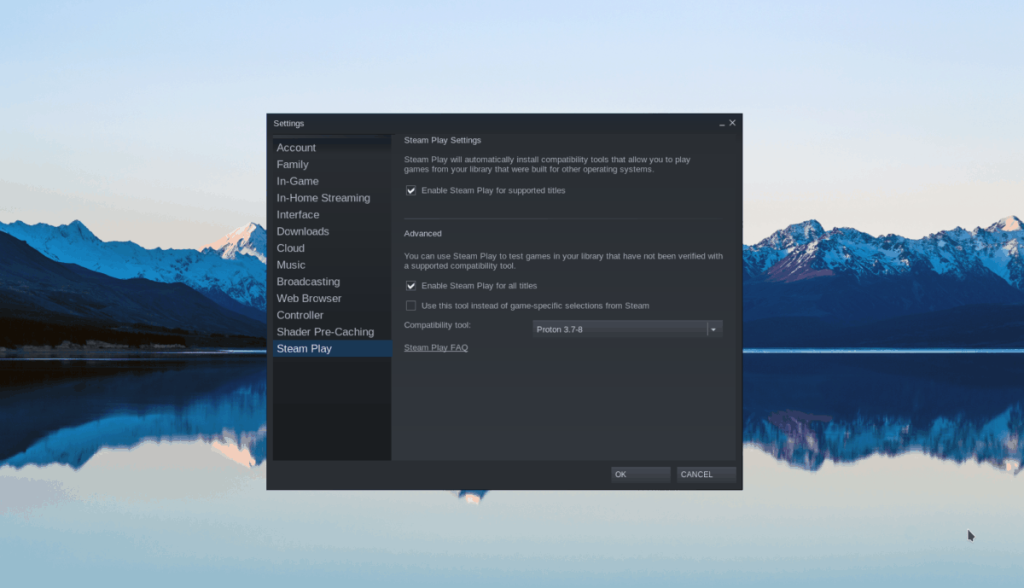
Langkah 2: Dengan Steam Play diaktifkan, temukan tombol "STORE" di bagian atas halaman, dan klik untuk mengakses Steam Storefront. Setelah berada di Steam Storefront, cari kotak pencarian, dan klik dengan mouse.
Di dalam kotak pencarian, ketik “Phasmophobia” dan tekan tombol Enter untuk melihat hasil pencarian. Kemudian, lihat hasil pencarian untuk "Phasmophobia" dan klik untuk membuka halaman Storefront game.
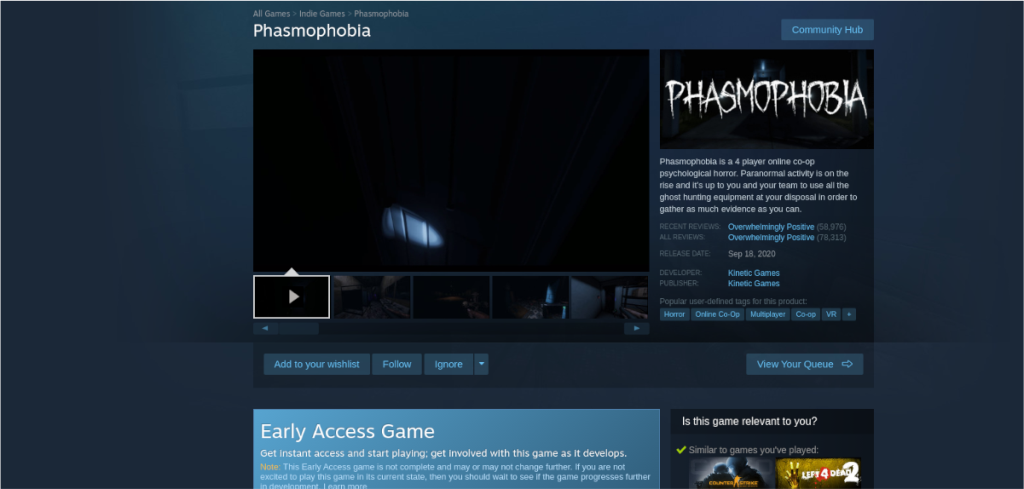
Langkah 3: Di halaman Phasmophobia, cari tombol hijau “Tambahkan ke troli”, dan klik untuk membeli game. Kemudian, pilih tombol "PERPUSTAKAAN" untuk pergi ke perpustakaan Steam Anda.
Langkah 4: Di perpustakaan Steam, cari "Phasmophobia" dan pilih dengan mouse. Setelah memilih game, Anda akan melihat halaman perpustakaan game.
Di halaman perpustakaan Phasmophobia, temukan tombol biru "INSTALL" dan klik untuk menginstal game ke PC Linux Anda. Ingatlah bahwa penginstalan bisa lambat, tergantung pada konektivitas Anda.
Langkah 5: Temukan tombol "MAINKAN" hijau di sebelah Phasmophobia dan pilih untuk memainkan game. Saat Anda meluncurkannya, Steam akan mengonfigurasi gim untuk memastikan gim itu berfungsi di platform Linux. Jika Anda memiliki masalah, pastikan untuk memeriksa halaman ProtonDB.

Panduan lengkap untuk mencadangkan dan memulihkan profil pengguna di browser Brave dengan langkah-langkah yang jelas dan aman.
Pelajari cara menginstal Linux Lite, sistem operasi berbasis Ubuntu yang ringan dengan antarmuka XFCE4.
Jika Anda menggunakan banyak PPA di PC Ubuntu dan baru saja meningkatkan ke Ubuntu 20.04, Anda mungkin memperhatikan bahwa beberapa PPA Anda tidak berfungsi, karena
Baru mengenal Linux dan ingin menambahkan musik Anda ke Rhythmbox tetapi tidak yakin bagaimana melakukannya? Kami dapat membantu! Ikuti panduan ini saat kami membahas cara mengatur
Apakah Anda perlu mengakses PC atau Server Ubuntu jarak jauh dari PC Microsoft Windows Anda? Tidak yakin tentang bagaimana melakukannya? Ikuti bersama dengan panduan ini saat kami tunjukkan kepada Anda
Apakah Anda menggunakan browser web Vivaldi sebagai driver harian Anda di Linux? Apakah Anda mencoba mencari cara untuk mencadangkan pengaturan browser Anda untuk penyimpanan yang aman? Kami
Cara Mengunduh Podcast Dari Terminal Linux Dengan Podfox
Cara Menemukan File Duplikat Dan Membersihkannya Di Linux Dengan FSlint
Apakah Anda membutuhkan klien podcast yang bagus dan elegan untuk desktop Linux Anda? Jika demikian, Anda perlu mencoba CPod. Ini adalah aplikasi kecil yang ramah yang membuat mendengarkan
TuxGuitar adalah alat pembuat musik open-source. Dengan itu, pengguna dapat membuat dan mengedit tabulasi gitar mereka sendiri. Dalam panduan ini, kita akan membahas bagaimana caranya








